Per motivi di sicurezza, Outlook 2010 non scarica automaticamente le immagini quando si riceve una nuova email. Vediamo come modificare le impostazioni predefinite di Outlook 2010, in modo che ogni immagine venga scaricata automaticamente all'arrivo di una nuova email.
Fare clic sul pulsante Office e scegliere Opzioni .
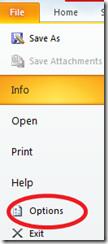
Individua e fai clic su Centro protezione nella barra dei menu a sinistra.
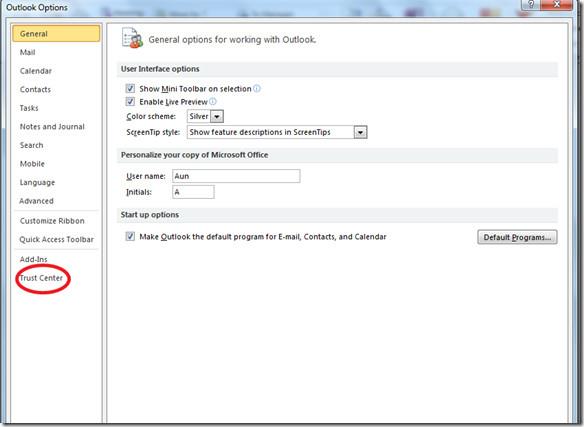
Fai clic sul pulsante Impostazioni Centro protezione .
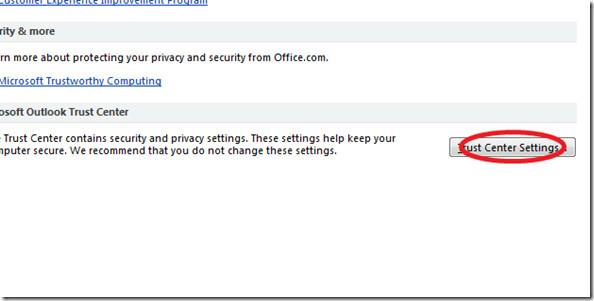
Deseleziona l'opzione Non scaricare automaticamente le immagini nei messaggi di posta elettronica HTML o negli elementi RSS .
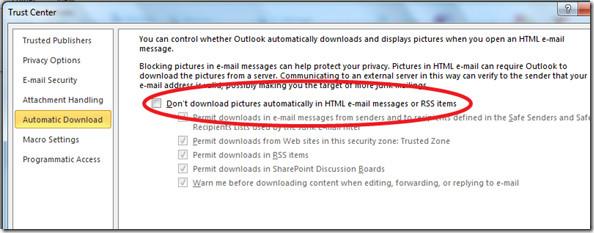 Fai clic su OK e il gioco è fatto. Ora ogni email che arriva nella tua casella di posta conterrà anche le immagini scaricate. Questo potrebbe rallentare il processo di download complessivo se la tua connessione Internet è lenta.
Fai clic su OK e il gioco è fatto. Ora ogni email che arriva nella tua casella di posta conterrà anche le immagini scaricate. Questo potrebbe rallentare il processo di download complessivo se la tua connessione Internet è lenta.

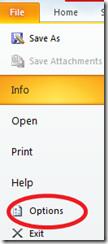
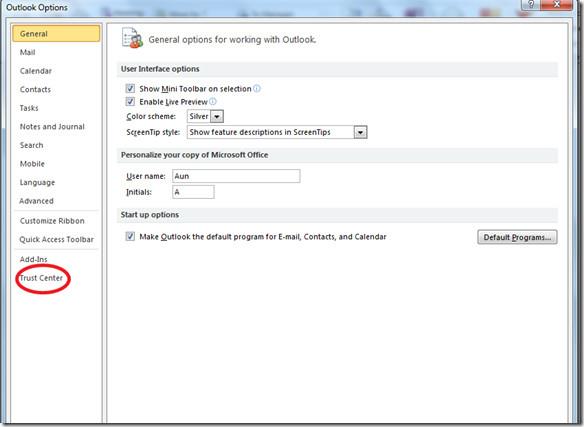
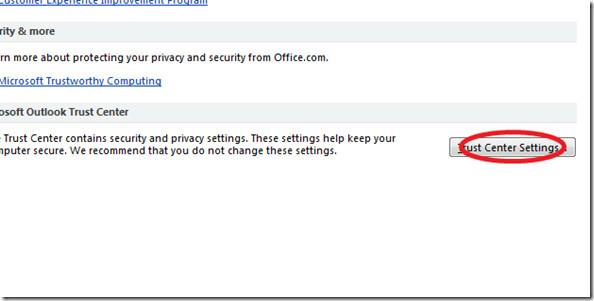
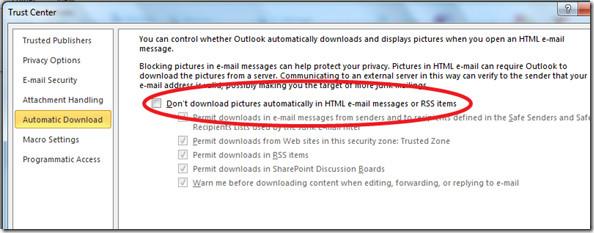


![Protezione con password per la presentazione di PowerPoint 2010 [crittografia] Protezione con password per la presentazione di PowerPoint 2010 [crittografia]](https://tips.webtech360.com/resources8/r252/image-517-0829093717894.jpg)





